

  |  | ||
Combinación de varias páginas en la misma cara de una hoja.
![]()
No puede utilizar la bandeja bypass con esta función.
Hay seis tipos de combinación de una cara.
1 cara 2 páginas ![]() Combinación de una cara
Combinación de una cara
Copia dos originales de una cara en una cara de una hoja.
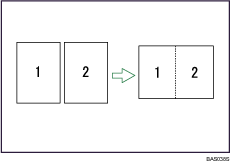
1 cara 4 páginas ![]() Combinación de una cara
Combinación de una cara
Copia cuatro originales de una cara en una cara de una hoja.
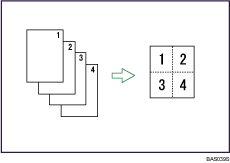
1 cara 8 páginas ![]() Combinación de una cara
Combinación de una cara
Copia 8 originales de 1 cara en una cara de una hoja.
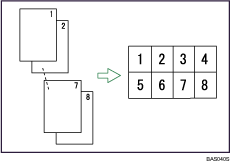
2 caras 1 página ![]() Combinación de una cara
Combinación de una cara
Copia un original de dos caras en una cara de una hoja.
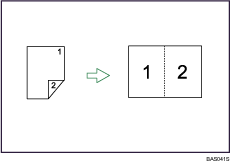
2 caras 2 páginas ![]() Combinación de una cara
Combinación de una cara
Copia dos originales de dos caras en una cara de una hoja.
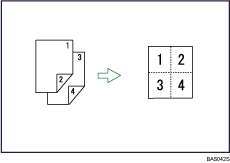
2 caras 4 páginas ![]() Combinación de una cara
Combinación de una cara
Copia cuatro originales de dos caras en una cara de una hoja.
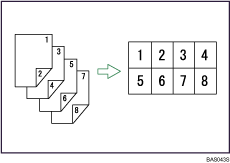
Orientación del original y posición de la imagen de combinación
Originales verticales (![]() )
)
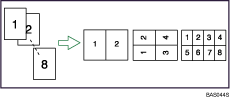
Originales horizontales (![]() )
)

Colocación de los originales (originales colocados en el ADF)
Los originales se leen de izquierda a derecha
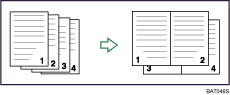
Los originales se leen de arriba a abajo
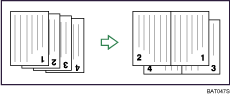
Pulse [Dúplex/Combin/Serie].
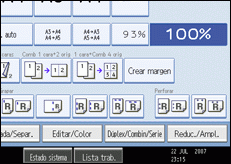
Pulse [Combinar].
Seleccione [1 cara] o [2 caras] para Original y, a continuación, pulse [Comb 1 cara] para Copia.
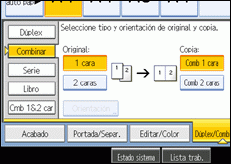
Seleccione el número de originales que desea combinar.
Seleccione el tamaño del papel.
Pulse [OK].
Coloque los originales y pulse la tecla [Inicio].
![]()
Cuando coloque los originales en el cristal de exposición, comience con la primera página que vaya a copiar. Al colocar los originales en el alimentador automático de documentos, coloque la primera página en la parte superior.
Cuando coloque originales en el cristal de exposición o en el alimentador automático de documentos usando la función Lote, pulse la tecla [![]() ] después de que se hayan escaneado todos los originales.
] después de que se hayan escaneado todos los originales.
Si seleccionó [2 caras] para el original, puede cambiar la orientación. Consulte “Orientación de originales y copia”.
Puede cambiar la configuración inicial para la Combinación de 1 cara en Editar en Herramientas de usuario. Para obtener más detalles, consulte la Guía general de uso y configuración.